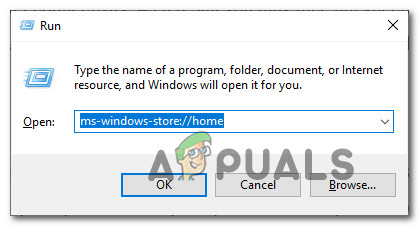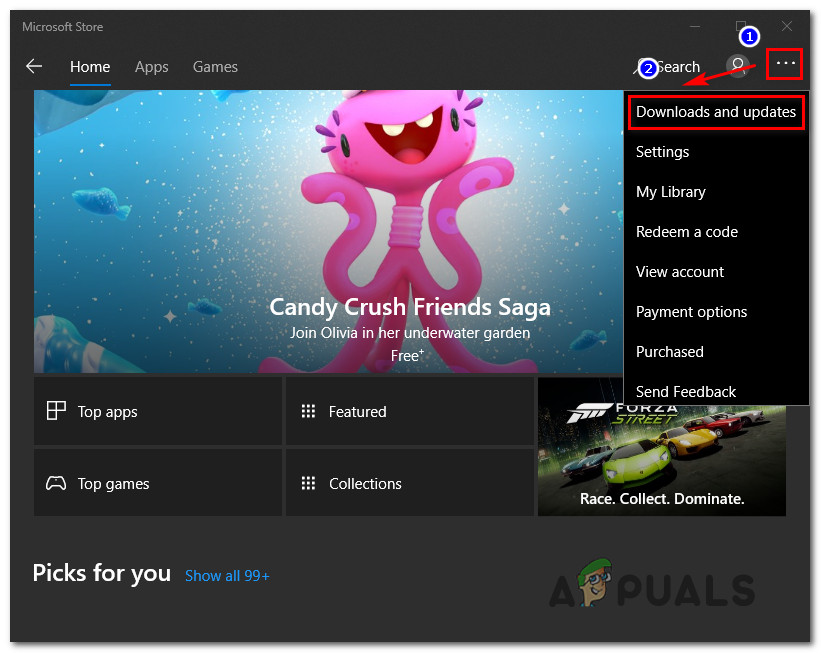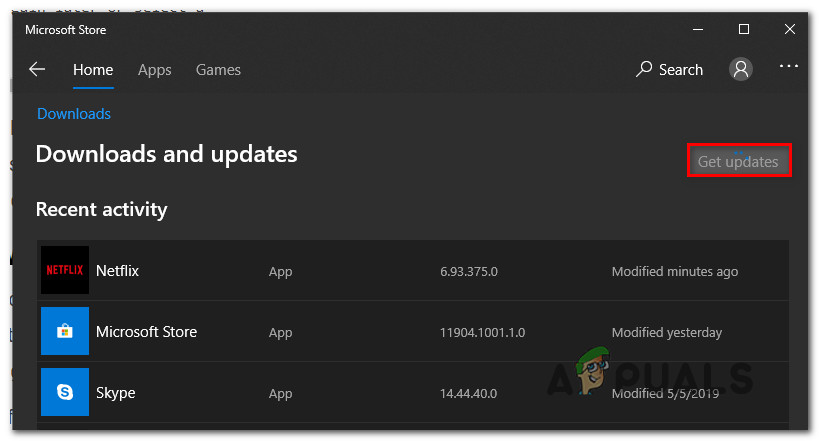Beberapa pengguna dengan langganan Netflix aktif dilaporkan mengalami Kod Ralat U7353 semasa cuba memainkan tajuk tertentu dari komputer atau tablet Windows. Dalam kebanyakan kes, masalah ini dilaporkan berlaku dengan UWP (Platform Windows Sejagat) aplikasi Netflix yang dimuat turun dari Kedai Microsoft.

Ralat Netflix U7353
Apa yang menyebabkan masalah Ralat Netflix U7353?
Kami menyelidiki masalah ini dengan melihat pelbagai laporan pengguna dan strategi pembaikan yang biasa digunakan untuk memperbaiki masalah ini pada komputer Windows.
Ternyata, kod ralat ini menunjukkan beberapa maklumat yang rosak / tidak tepat yang terdapat di komputer dan perlu disegarkan agar klien Netflix mengesahkan akaun tersebut.
Terdapat beberapa penyebab yang berpotensi menyebabkan kod ralat tertentu:
- Bug NetWlix UWP - Ternyata, ada satu bug berulang yang berlaku dengan Netflix versi Microsoft Store. Setelah lebih dari satu tahun, Netflix telah mengeluarkan perbaikan terbaru untuk mesej ralat ini. Sekiranya senario ini berlaku untuk situasi anda, anda akan dapat menyelesaikan masalahnya dengan mengemas kini versi Netflix UWP anda yang terkini melalui Kedai Microsoft.
- Aplikasi Netflix UWP yang rosak - Satu lagi penyebab yang mungkin bertanggungjawab terhadap masalah ini adalah rasuah dalam folder aplikasi utama. Sekiranya senario ini berlaku, anda akan dapat menyelesaikan masalahnya dengan menetapkan semula aplikasi Netflix atau dengan menyahpasang & memasang semula aplikasi UWP dari komputer anda.
- Alamat DNS yang tidak betul - Ini adalah fakta yang terkenal bahawa Netflix tidak akan bermain dengan baik dengan alamat DNS tertentu yang dihasilkan secara lalai. Dalam kes ini, anda dapat menyelesaikan masalah dengan menukar alamat DNS ke DNS Google.
Sekiranya anda sedang berusaha menyelesaikan kod Netflix ini dan menyelesaikannya Kod Ralat U7353 masalah, artikel ini akan memberi anda beberapa langkah penyelesaian masalah. Di bawah, anda akan menemui beberapa kaedah yang berjaya digunakan oleh pengguna lain dalam situasi serupa untuk menyelesaikan masalah dan kembali ke fungsi lalai Netflix.
Sekiranya anda ingin kekal seefisien mungkin, kami menasihatkan anda untuk mengikuti kaedah mengikut urutan yang ditunjukkan kerana kemungkinan perbaikan disusun berdasarkan kecekapan dan kesukaran. Salah satu kaedahnya adalah untuk menyelesaikan masalah dalam kes anda, tanpa mengira pelakunya yang akhirnya menyebabkan masalah tersebut.
Kaedah 1: Mengemas kini Netflix UWP ke versi terkini
Ternyata, masalah ini juga dapat terjadi kerana bug aplikasi Netflix yang berulang yang hanya terdapat pada aplikasi versi UWP. Masalah ini diketahui berlaku dengan pengguna yang sebelumnya memuat turun kandungan untuk penggunaan luar talian.
Nasib baik, Netflix telah mengeluarkan hotfix untuk masalah ini melalui Microsoft Store. Biasanya, kemas kini semestinya berlaku secara automatik, tetapi jika kemas kini automatik dilumpuhkan pada mesin anda, inilah yang perlu anda lakukan:
- Tekan Kekunci Windows + R untuk membuka a Lari kotak dialog. Kemudian, taip 'Ms-windows-store: // rumah' dan tekan Masukkan untuk membuka halaman utama Kedai Microsoft.
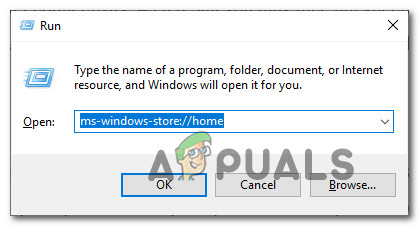
Membuka kedai Microsoft melalui kotak Run
- Di dalam Kedai Microsoft, klik pada butang tindakan (sudut kanan atas) dan pilih Muat turun dan kemas kini dari senarai.
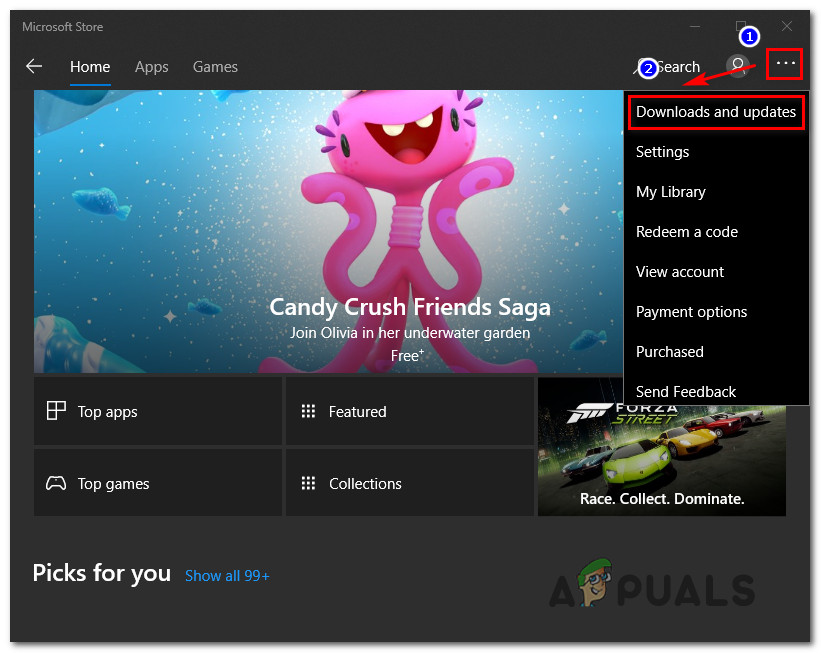
Muat turun dan Kemas kini
- Daripada Muat turun dan kemas kini skrin, klik pada Dapatkan kemas kini dan tunggu sehingga aplikasi Netflix dikemas kini dengan versi terkini.
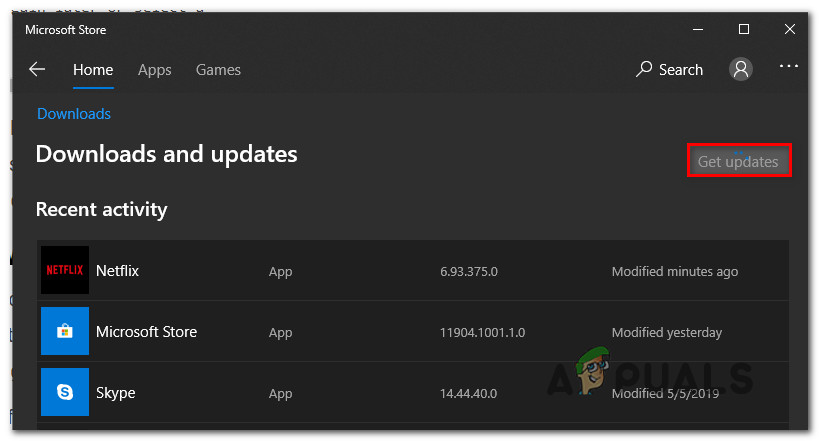
Dapatkan kemas kini
- Setelah kemas kini dipasang, mulakan semula komputer anda dan lihat apakah masalahnya diselesaikan pada permulaan seterusnya.
Sekiranya masalah yang sama masih berlaku, beralih ke kaedah seterusnya di bawah.
Kaedah 2: Menetapkan semula aplikasi Netflix
Sekiranya anda mencari penyelesaian yang cepat, peluang terbaik anda adalah dengan menetapkan semula aplikasi Netflix menggunakan Aplikasi & Ciri utiliti. Beberapa pengguna yang terjejas bahawa setelah melakukan langkah-langkah di bawah ini dan menghidupkan semula mesin mereka, masalah itu diselesaikan dan mereka dapat menggunakan aplikasi Netflix tanpa menemui U7353 kod salah.
Inilah yang perlu anda lakukan:
- Tekan Kekunci Windows + R untuk membuka a Lari kotak dialog. Kemudian, taip ' ms-setting: appsfeatures Dan tekan Masukkan untuk membuka Aplikasi & Ciri menu dari Tetapan aplikasi.
- Di dalam Aplikasi & ciri tetingkap, tatal ke bawah ke Aplikasi & Ciri dan tatal senarai aplikasi sehingga anda menemui aplikasi Netflix.
- Setelah anda melihatnya, klik pada entri Netflix sekali, kemudian klik Pilihan lanjutan .
- Tatal ke bawah ke Rehat tab, kemudian klik pada Tetapkan semula butang di bawah.
- Akhirnya, klik Reset sekali lagi untuk mengesahkan proses menetapkan semula. Setelah anda melakukan ini, aplikasi akan dipasang semula dan dikembalikan ke tetapan lalai - ini akhirnya dapat menyelesaikan U7353 kod salah.
- Setelah proses selesai, mulakan semula komputer anda dan lihat apakah masalahnya diselesaikan pada permulaan seterusnya.
Sekiranya masalah masih berlaku, turun ke kaedah seterusnya di bawah.
Kaedah 3: Nyahpasang & muat turun semula aplikasi Netflix
Beberapa pengguna yang terjejas melaporkan bahawa masalah tersebut hanya dapat diselesaikan setelah mereka menyahpasang aplikasi Netflix dan memuat turunnya semula dari Kedai Microsoft. Walau bagaimanapun, beberapa pengguna yang telah menggunakan kaedah ini telah melaporkan bahawa bagi mereka pembaikan itu sementara kerana ralat itu kembali setelah beberapa hari.
Oleh itu, maklum bahawa sehingga Netflix memutuskan untuk memperbaiki aplikasi UWPnya, anda mungkin perlu mengulangi proses ini dari semasa ke semasa. Inilah yang perlu anda lakukan:
- Tekan Kekunci Windows + R untuk membuka a Lari kotak dialog. Kemudian, taip ' ms-setting: appsfeatures ” dan memukul Masukkan untuk membuka Program & Ciri tab utama Tetapan aplikasi.
- Di dalam Program & Ciri tab, tatal ke bawah ke senarai aplikasi dan cari Netflix aplikasi.
- Sebaik sahaja anda melihatnya, klik sekali dan kemudian klik Pilihan lanjutan .
- Di dalam Mahir menu aplikasi Netflix, tatal ke bawah ke Nyahpasang bahagian, klik pada Nyahpasang dan kemudian klik pada yang seterusnya Nyahpasang butang sekali lagi untuk mengesahkan prosesnya.
- Setelah proses selesai, mulakan semula komputer anda dan tunggu sehingga urutan permulaan seterusnya selesai.
- Tekan Kekunci Windows + R untuk membuka yang lain Lari kotak. Kemudian, taip ' ms-windows-store: // rumah Dan tekan Masukkan untuk melancarkan halaman utama Kedai Microsoft.
- Di dalam aplikasi Microsoft Store, gunakan fungsi carian di bahagian kanan atas untuk mencari Netflix.
- Kemudian, klik pada Dapatkan untuk memuat turun & memasang aplikasi.
- Lihat sama ada anda masih menghadapi U7353 kod salah. Sekiranya masalah yang sama masih berlaku, beralih ke kaedah seterusnya di bawah.
Kaedah 4: Menukar DNS lalai ke DNS Google
Masalah ini sering dilaporkan berlaku dengan konfigurasi yang menggunakan DNS lalai. Beberapa pengguna yang terpengaruh telah melaporkan bahawa masalah tersebut telah diselesaikan setelah mengubah alamat DNS ke DNS Google dan menghapus DNS.
Berikut adalah panduan ringkas mengenai cara melakukannya:
Catatan: Panduan di bawah ini boleh digunakan pada setiap versi Windows.
- Tekan Kekunci Windows + R untuk membuka Lari kotak dialog. Kemudian, taip ' ncpa.cpl ” dan tekan Masukkan untuk membuka Jaringan rangkaian tab.
- Klik kanan pada sambungan rangkaian aktif dan pilih Hartanah dari menu konteks.
- Di dalam Hartanah sambungan rangkaian anda, pergi ke Rangkaian tab, pilih Internet Protocol Version 4 (TCP / IPv4) dan klik Hartanah butang di bawah.
- Dari menu seterusnya, pilih umum tab dan pilih Gunakan alamat pelayan DNS berikut togol.
- Tetapkan 8.8.8.8 sebagai pilihan Perkhidmatan DNS r dan 8.8.4.4 sebagai Pelayan DNS alternatif .
- Klik Okey untuk menyimpan konfigurasi.
- Tekan Kekunci Windows + R untuk membuka a Lari kotak dialog. Kemudian. menaip 'Cmd' dan tekan Ctrl + Shift + Enter untuk membuka command prompt yang tinggi. Apabila diminta oleh UAC (Kawalan Akaun Pengguna) tetingkap, klik pada Ya untuk memberikan hak pentadbiran.
- Di dalam Prompt Perintah yang dinaikkan, ketik perintah berikut untuk membersihkan cache DNS:
ipconfig / flushdns
- Sebaik sahaja anda mendapat mesej kejayaan ' Berjaya mengosongkan DNS Resolver Cache ', Tutup arahan cepat, buka aplikasi Netflix dan lihat apakah masalahnya telah diselesaikan.